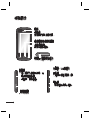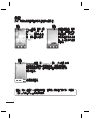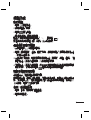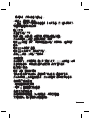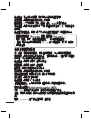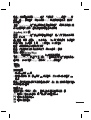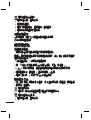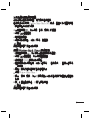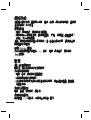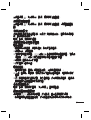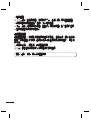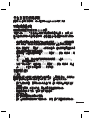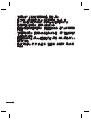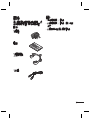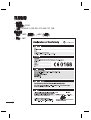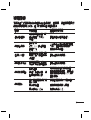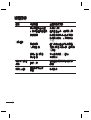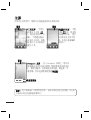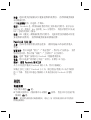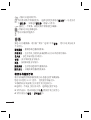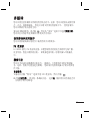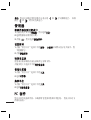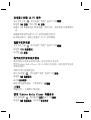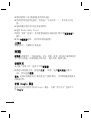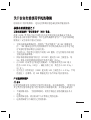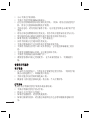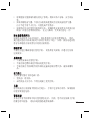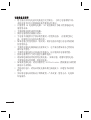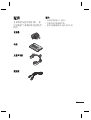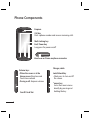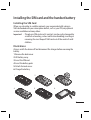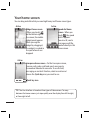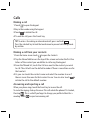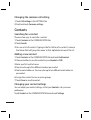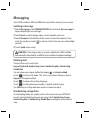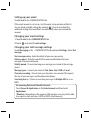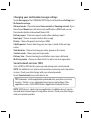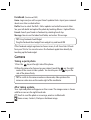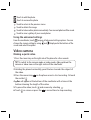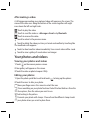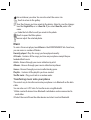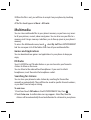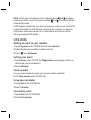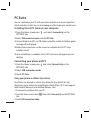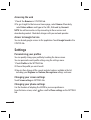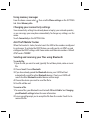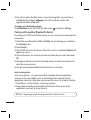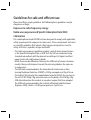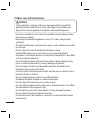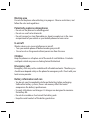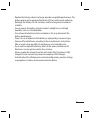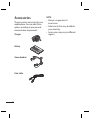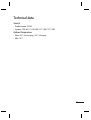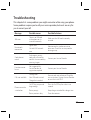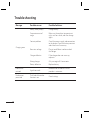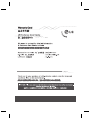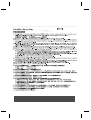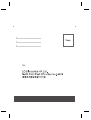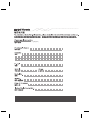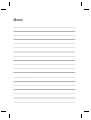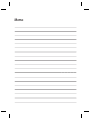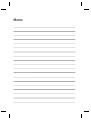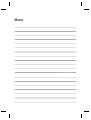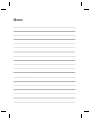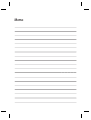使用手冊
GS290
P/NO : MMBB0370913(1.0)
WR
www.lg.com
繁體中文
简体中文
E N G L I S H
使用手冊 GS290
GS290_HKG_Cover.indd 1GS290_HKG_Cover.indd 1 2010-05-06 12:40:042010-05-06 12:40:04

Bluetooth QD ID B016078
GS290_HKG_Cover.indd 2GS290_HKG_Cover.indd 2 2010-05-06 12:40:072010-05-06 12:40:07

GS290 使用手冊GS290 使用手冊
此手冊中的部份內容可能會因手機程式之改良或不同網絡商提供的服務而
令實際情況有所不同,這並不會另行通知。

2
記憶咭插槽記憶咭插槽
音量鍵音量鍵
‧ 當屏幕處於備用狀態時:鈴
聲和觸控音音量。
‧ 通話中:聽筒音量。
免提或立體聲耳機插孔免提或立體聲耳機插孔
手機部份手機部份
鎖定鍵鎖定鍵
‧ ‧ 短按以開啟/關閉屏幕。
相機鍵相機鍵
‧長按相機鍵轉至相機。
充電器、USB線插孔充電器、USB線插孔
聽筒聽筒
通話鍵通話鍵
撥打電號碼及接聽來電。
最愛應用/執行中的應用最愛應用/執行中的應用
結束/電源鍵 結束/電源鍵
長按以開機/關機。

3
安裝智能咭和手機電池安裝智能咭和手機電池
安裝智能咭安裝智能咭
申請手機網絡後,您將獲得一張智能咭,當中有申請的詳細資料,如 PIN
碼、各種可選服務和其他內容。
重要資訊:重要資訊: 由於智能咭及其觸點很容易因刮痕或彎曲而損壞,因此在使
用、插入或取出智能咭時要加倍小心。 將所有智能咭放置在
兒童無法觸及的地方。
插圖插圖
取下電池前,必須關掉手機並中斷電源。
取下電池蓋。
取下電池。
插入智能咭
插入電池。
合上電池蓋。
為電池充電。
1
2
3
4
5
6
1 23
645

4
您可立即在所有桌面類型中拖動並點按所需內容。
桌面桌面
Widget 桌面Widget 桌面 - 點按屏幕
右下方的
時,手
機 Widget 控制板會出
現。 拖動圖示以設定
Widget。
啟動啟動
Livesquare 桌面Livesquare 桌面 - 在 Livesquare 屏幕上,您可輕鬆地進
行通話或發送訊息至號碼的替身。 若要使用通話、
通訊錄或訊息功能,請選擇替身並選擇要使用的快
速按鍵圖示。
啟動啟動
快速按鍵圖示快速按鍵圖示
快速撥號桌面快速撥號桌面 - 點按
時,快速撥號列
表會出現。 您可透
過此桌面直接進行通
話、發送訊息或編輯
通訊錄。
啟動啟動
提示!提示! 用戶介面基於三種類型的桌面。 若要在不同桌面之間切換,只需在
屏幕上從左到右或從右到左快速滑動。

5
通話功能通話功能
撥打電話撥打電話
點按 開啟按鈕。
使用鍵盤輸入號碼。
點按
開始通話。
要結束通話,請按結束鍵。
提示!提示! 要在撥打國際電話時輸入「+」,請按住 。
按住鎖定鍵鎖定觸控屏幕,以防不小心進行撥號。
透過通訊錄撥打電話透過通訊錄撥打電話
從桌面點按 以開啟通訊錄。
點按屏幕頂部的「名稱」欄位方塊,使用按鍵輸入想要撥打的聯絡
人的前幾個字母。
從篩選的列表中,點按想要撥打的聯絡人旁邊的「通話」圖示。 如
果該聯絡人存在多個號碼,將使用預設號碼。
如果聯絡人存在多個號碼,您也可以點按通訊錄名稱並選擇想要使
用的號碼。 您還可以點按
啟動與預設的號碼通話。
接聽來電和拒接來電接聽來電和拒接來電
手機響鈴後,點按通話鍵接聽來電。
若要靜音鈴聲,請向上滑動滑蓋。 如果手機已鎖定,此操作將解除鎖定手
機,然後點按 。 如果在開會時忘記將網絡設定變更為靜音,此功能將
十分有用。 點按
拒接來電。
變更一般通話設定變更一般通話設定
點按「設定」標籤中的通話設定通話設定。
點按通用設定。定。
1
2
3
4
1
2
3
4
1
2

6
通訊錄通訊錄
搜尋通訊錄搜尋通訊錄
有兩種方法可搜尋通訊錄:
點按「通訊」標籤中的
通訊錄通訊錄。
點按
搜尋搜尋。
您可看到通訊錄列表。 在「名稱」欄位輸入通訊錄名稱的首字母,
功能表將跳至該字母的列表。
新增通訊錄新增通訊錄
在「通訊」標籤中點按通訊錄通訊錄,然後點按新增通訊錄。
選擇是否將通訊錄儲存到手機手機或智能咭智能咭。
輸入名字和姓氏。
您最多可為每個聯絡人輸入五個不同的號碼。
新增電郵地址。 您最多可為每個聯絡人輸入兩個不同的電郵地址。
將聯絡人編入一個或多個群組。
點按
儲存儲存可儲存通訊錄。
變更通訊錄設定變更通訊錄設定
您可調整通訊錄設定,使通訊錄通訊錄符合個人喜好。
在「通訊」標籤中點按通訊錄通訊錄,然後點按設定設定。
訊息訊息
GS290 手機將文字訊息和多媒體訊息集合在一個易用的功能表中。
發送訊息發送訊息
在通訊通訊標籤中點按訊息訊息。 然後點按新訊息新訊息以開始編寫新訊息。
點按附加附加以新增圖像、影片、聲音、常用範本等。
點按屏幕底部的
收件者收件者以輸入收件者。 然後,輸入號碼或點按 以選
1
2
3
1
2
3
4
5
6
7
1
2
3

7
擇通訊錄。 您還可新增多個聯絡人。
完成後,請點按「發送」「發送」。
警告 警告:如果在文字訊息中新增圖像、影片或聲音,它將自動轉換成多
媒體訊息並相應地進行收費。
輸入文字輸入文字
有五種方法輸入文字:
按鍵、鍵盤、手寫屏幕、手寫方塊、雙方格手寫輸入辨識按鍵、鍵盤、手寫屏幕、手寫方塊、雙方格手寫輸入辨識。
您可透過點按
和輸入法模式輸入法模式選擇輸入法模式。
點按
以開啟T9模式。 只有選擇按鍵按鍵作為輸入法模式時,才會顯示該
圖示。
點按
以選擇寫入語言。
點按
以變更數字、符號和文字輸入。
使用 ShiftShift 鍵在大小寫輸入之間變更。
手寫識別手寫識別
在手寫模式下,您只需要在屏幕上寫入要輸入的字,GS290 手機即會將手寫
內容轉換為訊息。 選擇
手寫屏幕手寫屏幕或手寫方塊手寫方塊,視您的喜好而定。
設定電子郵件設定電子郵件
點按「通訊」標籤中的電郵。
如果尚未設定電子郵件帳戶,請啟動電子郵件設定精靈並完成設定。
您可透過選擇
檢查並編輯設定。 您亦可查看建立帳戶時的其他設定。
變更電子郵件設定變更電子郵件設定
點按通訊通訊標籤中的電郵。
點按 並
選擇電子郵件設定選擇電子郵件設定
。
變更文字訊息設定變更文字訊息設定
在通訊標籤中點按訊息訊息,然後點按設定設定。 選擇文字訊息文字訊息。
文字訊息中心 - 輸入訊息中心的詳細資料。文字訊息中心 - 輸入訊息中心的詳細資料。
4
1
2

8
發送報告 發送報告 - 左右滑動以開關,接收已發送訊息的確認訊息。
有效時期有效時期 - 選擇訊息儲存在訊息中心的時間。
訊息類型訊息類型 - 將文字轉換成 文字、語音、傳真、X.400文字、語音、傳真、X.400 或電子郵件電子郵件。
字元編碼字元編碼 - 選擇字元的編碼方式。 這將影響到您的訊息大小,進而影響資
料費用。
發送長文字時設為 發送長文字時設為 - 選擇將長文字作為多個文字訊息多個文字訊息或多媒體訊息發送。
有關正在接收的「Push e-mail」資訊,請查看「Push e-mail」:有關正在接收的「Push e-mail」資訊,請查看「Push e-mail」:
點按
「娛樂」「娛樂」中的「遊戲及應用程式」「遊戲及應用程式」,然後點按應用程式應用程式。
*
注意注意:用戶可能無法同時使用Push e-mail和多媒體訊息,取決於所在地
區或網絡商。
變更多媒體訊息設定變更多媒體訊息設定
在「通訊」標籤中點按訊息訊息。 捲動並選擇設定設定,然後選擇多媒體訊息多媒體訊息。
接收模式 接收模式 - 選擇本地網絡或漫遊網絡。 如果選擇手動,將僅收到多媒體訊
息通知,然後選擇是否進行完整下載。
發送報告發送報告 - 選擇要求和/或允許發送報告。
閱讀回覆閱讀回覆 - 選擇要求和/或允許回覆。
重要性重要性 - 選擇多媒體訊息的優先等級。
有效時期 有效時期 - 選擇訊息儲存在訊息中心的時間。
投影片播放時間 投影片播放時間 - 選擇投影片在屏幕上的顯示時間。
建立模式建立模式 - 選擇您的訊息模式。
發送時間發送時間 - 選擇隔多久發送訊息。
多媒體訊息中心多媒體訊息中心 - 從列表中選擇一個訊息中心或者新增訊息中心。
社交網絡服務 Social network services (SNS)社交網絡服務 Social network services (SNS)
您的 GS290 備有社交網絡服務,讓您享用及管理社交網絡。
注意注意:連接及使用網上服務可能需要額外付費 請向網路提供商咨詢資料費
用。
點按Social network(社交網絡)並選擇一個網站。

9
提示!提示! 您的電話已預載 Facebook 程式,方便存取。 Twitter 是基於 Java 技
術的一個 java 應用程式。 其他可連接 WAP(無線應用通訊協定)服務的
應用程式。
注意注意:Social network(社交網絡)是資料密集性應用程式。 連接及使用網上服
務可能需要額外付費。 請向網路提供商咨詢資料費用。
FacebookFacebook(SNS 續)(SNS 續)
首頁首頁:Social network(社交網絡)是資訊性應用程式。 輸入您的最新狀態或查
看他人的近況。
個人檔案個人檔案:選擇「留言板」>「狀態更新」,然後寫入現時情況。 檢視自己
的個人資料,然後點按「影集」>「上載相片」以上載相片。
朋友朋友:選擇搜尋功能以搜尋您的朋友。
訊息訊息:您會看到收件匣/寄件匣資料夾,還可以編寫 SN 訊息。
提示! 使用 Facebook Widget提示! 使用 Facebook Widget
從 widget 界面中拖動 facebook widget,然後點按確定標籤。
如果 facebook widget 已經位於主屏幕上,將會顯示在您的社交網站的最新 3
個更新。 也可以點按 widget,直接進入 facebook 應用程式。
相機相機
快速拍照 快速拍照
按手機右側的 鍵。
當相機對準時,按屏幕右邊的
進行拍照。 您亦可按手機側面的
按鍵。
提示!提示! 要切換到相機模式或視像攝錄機模式,向上/向下滑動取景器的相機
或視像攝錄機圖示。
拍照之後拍照之後
拍攝的相片將顯示於屏幕上。 圖像名稱及圖示會顯示在屏幕。
點按以將相片作為訊息、電子郵件或透過藍芽發送。
點按以設定圖像用途。
點按以編輯相片。
1
2

10
點按以重新命名相片。
點按返回至前一個功能表。
點按刪除圖像。
點按立即拍攝相片。 當前相片將會被儲存。
點按以檢視已儲存的相片集。
使用進階設定使用進階設定
從取景器中,點按 以開啟所有進階設定選項。
您可以變更相機設定。
視像攝錄機視像攝錄機
快速製作影片快速製作影片
長按手機右側的相機按鍵並切換到視像攝錄機。
提示!提示! 要切換到相機模式或視像攝錄機模式,向上/向下滑動取景器的
相機或影片圖示。
水平握住手機,將鏡頭對準拍攝對象。
按一次手機上的相機按鍵 以開始錄製。 或者,按紅點
。
Rec Rec 將顯示於取景器,而底部的計時器則會顯示影片錄製的長度。
若要暫停影片,請點按
並透過選擇
繼續。
點按屏幕上的
或再次按 以停止錄製。
製作影片之後製作影片之後
將在屏幕上顯示一張靜態影片圖像。 影片名稱顯示在屏幕底部,同時會在
屏幕顯示八個圖示。
點按播放影片。
點按以將影片作為訊息訊息或電子郵件電子郵件或透過藍芽發送。
點按以重新命名影片。
點按返回至前一個功能表。
1
1
2
3
4
5

11
點按以刪除剛剛錄製的影片,透過點按是是予以確定。 取景器將再次出
現。
點按立即拍攝新影片。 當前影片將會被儲存。
點按檢視已儲存影片和圖片的圖片集。
相片及影片相片及影片
檢視相片及影片檢視相片及影片
點按相機預覽屏幕上的
。
圖片集將顯示在屏幕上。
點按影片或相片,以便完全開啟。
編輯相片編輯相片
開啟想要編輯的相片,然後點按 以顯示選項。
點按圖示,以修改相片:
在屏幕上移動手指以選擇所需的區域。
在相片上進行手繪。 從四個選項中選擇線條粗細以及要使用的色彩。
在圖片中新增文字。
使用圖章裝飾相片。 從不同的圖章和顏色中進行選擇,然後點按想要新
增圖章的相片位置。
清除剛手繪的內容。 您亦可選擇擦除大小。
點按以返回到圖片集。
儲存對相片所做的變更。 選擇以儲存對原始檔案原始檔案的變更,或儲存為新檔新檔
案案。 如果選擇新檔案新檔案,請輸入檔案名稱
復原上一次效果。
點按以開啟「篩選」選項。
您可調整所選的相片。
1
2
3
1
2

12
音樂音樂
若要存取音樂播放機,請點按「娛樂」標籤中的音樂音樂。 您可從此處存取大
量資料夾:
最近播放最近播放 - 播放最近播放過的歌曲。
全部曲目全部曲目 - 包含手機上的全部歌曲,預載的預設音樂除外。
演出者 演出者 - 按演出者瀏覽音樂收藏。
專輯專輯 - 按專輯瀏覽音樂收藏。
類型類型 - 按類型瀏覽音樂收藏。
播放列表播放列表 - 包含已建立的全部播放列表。
隨機播放曲目隨機播放曲目 - 按隨機順序播放曲目。
將音樂傳送至手機將音樂傳送至手機
將音樂傳送至手機的最簡單方式是透過藍芽或USB線。
您亦可使用 LG 電腦端套件。 若要使用藍芽傳送音樂:
確保兩個裝置均開啟藍芽,且彼此相互連接。
選擇裝置上的音樂檔案並選擇透過藍芽發送。
檔案發送後,您需要在手機上點按是是予以接收。
檔案應顯示於音樂 >全部曲目。
多媒體多媒體
您可以將多媒體檔案儲存在手機記憶體中,以便輕鬆存取所有圖片、聲音、
影片和遊戲。 亦可將檔案儲存至記憶咭中。 使用記憶咭以便釋放手機記憶
體空間。
要存取多媒體功能表,點按
並從「娛樂」標籤中選擇我的檔案我的檔案。 您可開
啟儲存多媒體檔案的資料夾。
遊戲和應用程式 遊戲和應用程式
您可將新遊戲和應用程式下載至手機上以供消遣。
1
2
3
4

13
FM 收音機FM 收音機
LG GS290 具有 FM 收音機功能,您可在外出旅途中調諧至最愛電台,收聽
節目。
您無需耳機即可收聽收音機。 如果您要連接耳機,請將耳機插入耳機插
孔。
搜尋電台搜尋電台
您可透過手動或自動搜尋電台,將手機調諧至收音機電台。 電台將被儲存
至指定頻道編號中,以防重複調諧。 您可將耳機插入手機中,將耳機作為
天線使用。
自動掃描:自動掃描:
捲
動並點按「娛樂」標籤中的 FM 收音機 FM 收音機,然後點按
點按自動掃描自動掃描。 顯示一則確認訊息。 選擇是是,系統將自動搜尋電台並分
配到手機頻道中。
備註:備註:您亦可透過使用屏幕中央顯示的 和 手動調諧電台。 若按住
和
,則將自動搜尋電台。
記事簿記事簿
新增事件至日曆新增事件至日曆
點按「實用程式」標籤中的記事簿記事簿,然後選擇日曆日曆。
選擇要將事件新增至的日期。
依次點按 和新增事項新增事項。
設定鬧鐘設定鬧鐘
點按「實用程式」標籤中的鬧鐘鬧鐘。 預設情況下,Widget鬧鐘Widget鬧鐘將顯示在列表
中並且不可刪除。
點按
新增鬧鐘新增鬧鐘。
設定後按儲存。
1
2
1
2
3
1
2
3

14
語音備忘錄語音備忘錄
使用語音備忘錄錄製語音備忘錄或其他聲音檔。
點按「實用程式」標籤中的
語音備忘錄語音備忘錄。
使用計算機使用計算機
點按「實用程式」標籤中的工具工具。
選擇
計算機計算機。
轉換單位轉換單位
點按「實用程式」標籤中的工具工具。
選擇
單位轉換器單位轉換器。
PC SuitePC Suite
您可同步電腦和手機,以確保所有重要詳細資料和日期相匹配。 您亦可備
份檔案,確保自己安心無憂。
在電腦上安裝 LG PC Suite在電腦上安裝 LG PC Suite
從桌面按 ,然後選擇「設定」標籤上的連接連接。
選擇 USB 連接模式USB 連接模式。,並按一下 PC suitePC suite。
使用 USB 缐連接手機和電腦,並稍等片刻。 將顯示安裝指引訊息。
按照屏幕上的說明完成 LG 電腦端套件安裝程式精靈。
安裝完成後,LG PC Suite 圖示將顯示於桌面上。
連接手機和電腦連接手機和電腦
從桌面按 ,然後選擇「設定」標籤上的連接連接。
選擇 USB 連接模式USB 連接模式。
點按 PC suitePC suite。
1
2
1
2
1
2
3
4
5
1
2
3

15
將手機用作音樂同步裝置將手機用作音樂同步裝置
手機可用作音樂同步裝置,用來同步音樂檔案。
音樂同步可以透過 Windows Media Player 10/11 執行,並且支援外置記憶咭。
中斷電腦與手機的連接。
從桌面選擇
,然後選擇「設定」標籤上的連接連接。
選擇
USB 連接模式USB 連接模式。
點按
音樂同步音樂同步。
連接手機和電腦。 手機將顯示:
已連接已連接。
警告警告
傳輸過程中請勿中斷手機連接。
使用 Windows Media Player 傳送音樂使用 Windows Media Player 傳送音樂
在桌面中選擇 ,然後捲動至設定設定標籤中的連接連接。
選擇 USB 連接模式USB 連接模式,然後選擇音樂同步音樂同步。
使用相容 USB 缐連接手機與電腦。
嘗試連接手機與電腦時,手機將會顯示:「音樂同步」,並隨後會顯示
「已連接」。
電腦將提示您啟動首選的音樂管理軟件。
選擇 Window Media Player。
轉至「同步」標籤,然後將想要傳輸至手機的音樂拖放到
同步清單同步清單控制
板中。
按一下
開始同步開始同步按鈕。 將開始傳輸過程。
警告警告
傳輸過程中請勿中斷手機連接。
1
2
3
4
5
1
2
3
4
5
6
7
8

16
網絡功能網絡功能
瀏覽器瀏覽器可讓您快速、盡情享受遊戲、音樂、新聞、運動和娛樂資訊,並直接
往手機中載入更多內容。
存取網絡存取網絡
點按「實用程式」標籤中的瀏覽器瀏覽器。
要
直接跳至瀏覽器主頁,請選擇主頁主頁。 或者,選擇輸入網址輸入網址並鍵入
網址,然後選擇
連接連接。
注意:注意:連接到這類服務並下載其中的内容將會產生額外收費。 請向網絡供
應商諮詢收費詳情。
存取 Google 服務 存取 Google 服務
您可以在此應用程式中啟動 Google 服務。 點按「實用程式」標籤中的
Google搜尋。Google搜尋。
設定 設定
個人化情景模式個人化情景模式
點按主屏幕以快速變更您的情景模式。
您可設定情景模式。
點按「設定」標籤中的
情景模式情景模式。
選擇想要編輯的情景模式。
您可變更列表中的所有可用聲音和提示選項,包括
鈴聲鈴聲和音量音量、訊息提訊息提
示音示音設定等。
變更屏幕設定變更屏幕設定
點按「設定設定」標籤中的屏幕設定。
變更手機設定變更手機設定
隨意調整 GS290 的設定,以便適合您的個人喜好。
1
2
1
2
3

17
從桌面選擇 ,然後捲動至「設定」標籤中的手機設定手機設定。
使用記憶體管理使用記憶體管理
從桌面選擇 ,然後捲動至「設定」標籤中的手機設定手機設定。 選擇記憶體資記憶體資
訊訊。
變更連接設定變更連接設定
您的連接設定已由網絡商設定,以便您立即使用新手機。 若要變更連接設
定,請使用此功能表:
點按「設定」標籤中的
連接連接。
使用藍芽發送和接收檔案使用藍芽發送和接收檔案
要發送檔案:要發送檔案:
開啟要發送的檔案,通常為相片、影片或音樂檔案。
選擇發送。 選擇藍芽。
如果已配對藍芽裝置,GS290 手機將不會自動搜尋其他
藍芽藍芽裝置。 如果尚
未配對,GS290 手機將搜索範圍內其他已啟用
藍芽藍芽的裝置。
選擇要將檔案發送至的裝置。
您的檔案將會被送出。
要接收檔案:要接收檔案:
若要接收檔案,藍芽必須
開啟開啟並可見可見。 (可變更藍芽設定。)
系統將會顯示一則訊息,提示您接受來自寄件者的檔案。 點按是以接收
檔案。
您將查看到檔案的儲存位置。 對於圖像檔,您可選擇檢視檔案。 檔案通
常被儲存於
我的檔案我的檔案中的對應位置。
變更您的藍芽設定︰變更您的藍芽設定︰
點按「設定」標籤中的藍芽。 然後選擇
並選擇設定設定。
同其他藍芽裝置配對同其他藍芽裝置配對
透過配對 GS290 手機與其他裝置,您可設定一個受密碼保護的連接。
檢查藍芽是否
開啟開啟並且可見可見。 您可在設定設定功能表中變更您的可見狀態。
1
2
3
4
5
1
2
3
1

18
點按搜尋搜尋。
GS290 手機將會搜尋裝置。 搜尋完成之後,會在屏幕上顯示
重新整理重新整理。
選擇要配對的裝置並輸入密碼,然後點按
確定確定。
然後,手機將連接到其他裝置,並且您必須在此裝置上輸入相同的密碼。
密碼保護藍芽連接已準備就緒。
2
3
4
5
6
鎖定畫面筆觸鎖定畫面筆觸
鎖定畫面筆觸鎖定畫面筆觸 - 將筆觸設為開啟應用程式的捷徑。 當用戶在屏幕上執行筆
觸時,鎖定畫面上的筆觸允許用戶解鎖手機並直接執行應用程式。 要設定
此功能,
11 選擇功能表 - 屏幕設定 - 鎖定畫面筆觸 。
22 將從屏幕底部的筆觸拖放至想要指定的應用程序。
提示!提示! 繪製 ? 形狀,轉至鎖定畫面筆觸。
Page is loading ...
Page is loading ...
Page is loading ...
Page is loading ...
Page is loading ...
Page is loading ...
Page is loading ...
Page is loading ...
Page is loading ...
Page is loading ...
Page is loading ...
Page is loading ...
Page is loading ...
Page is loading ...
Page is loading ...
Page is loading ...
Page is loading ...
Page is loading ...
Page is loading ...
Page is loading ...
Page is loading ...
Page is loading ...
Page is loading ...
Page is loading ...
Page is loading ...
Page is loading ...
Page is loading ...
Page is loading ...
Page is loading ...
Page is loading ...
Page is loading ...
Page is loading ...
Page is loading ...
Page is loading ...
Page is loading ...
Page is loading ...
Page is loading ...
Page is loading ...
Page is loading ...
Page is loading ...
Page is loading ...
Page is loading ...
Page is loading ...
Page is loading ...
Page is loading ...
Page is loading ...
Page is loading ...
Page is loading ...
Page is loading ...
Page is loading ...
Page is loading ...
Page is loading ...
Page is loading ...
Page is loading ...
Page is loading ...
Page is loading ...
Page is loading ...
Page is loading ...
Page is loading ...
Page is loading ...
Page is loading ...
Page is loading ...
Page is loading ...
Page is loading ...
Page is loading ...
Page is loading ...
Page is loading ...
Page is loading ...
Page is loading ...
Page is loading ...
Page is loading ...
Page is loading ...
Page is loading ...
Page is loading ...
Page is loading ...
Page is loading ...
Page is loading ...
Page is loading ...
-
 1
1
-
 2
2
-
 3
3
-
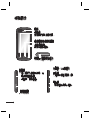 4
4
-
 5
5
-
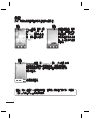 6
6
-
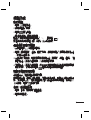 7
7
-
 8
8
-
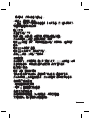 9
9
-
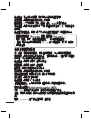 10
10
-
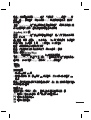 11
11
-
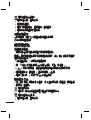 12
12
-
 13
13
-
 14
14
-
 15
15
-
 16
16
-
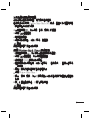 17
17
-
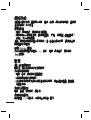 18
18
-
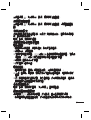 19
19
-
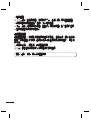 20
20
-
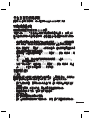 21
21
-
 22
22
-
 23
23
-
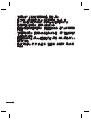 24
24
-
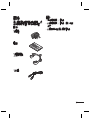 25
25
-
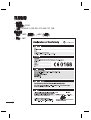 26
26
-
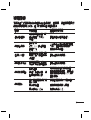 27
27
-
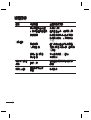 28
28
-
 29
29
-
 30
30
-
 31
31
-
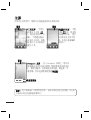 32
32
-
 33
33
-
 34
34
-
 35
35
-
 36
36
-
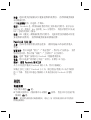 37
37
-
 38
38
-
 39
39
-
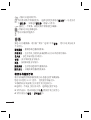 40
40
-
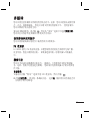 41
41
-
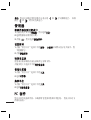 42
42
-
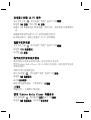 43
43
-
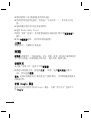 44
44
-
 45
45
-
 46
46
-
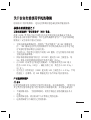 47
47
-
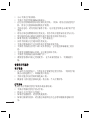 48
48
-
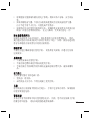 49
49
-
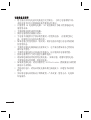 50
50
-
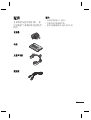 51
51
-
 52
52
-
 53
53
-
 54
54
-
 55
55
-
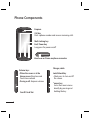 56
56
-
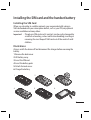 57
57
-
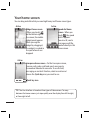 58
58
-
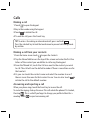 59
59
-
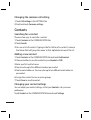 60
60
-
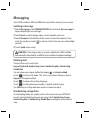 61
61
-
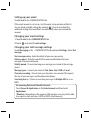 62
62
-
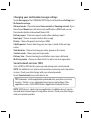 63
63
-
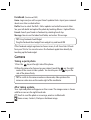 64
64
-
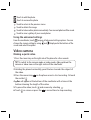 65
65
-
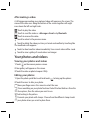 66
66
-
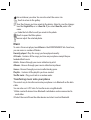 67
67
-
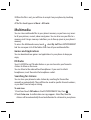 68
68
-
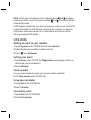 69
69
-
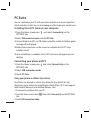 70
70
-
 71
71
-
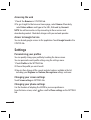 72
72
-
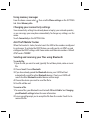 73
73
-
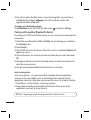 74
74
-
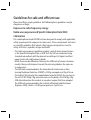 75
75
-
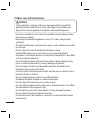 76
76
-
 77
77
-
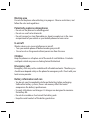 78
78
-
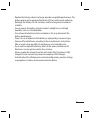 79
79
-
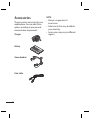 80
80
-
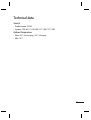 81
81
-
 82
82
-
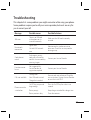 83
83
-
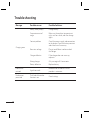 84
84
-
 85
85
-
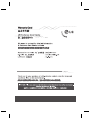 86
86
-
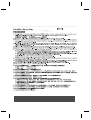 87
87
-
 88
88
-
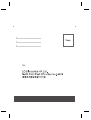 89
89
-
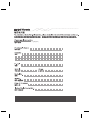 90
90
-
 91
91
-
 92
92
-
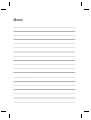 93
93
-
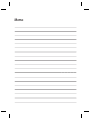 94
94
-
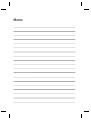 95
95
-
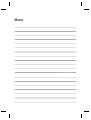 96
96
-
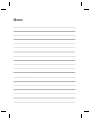 97
97
-
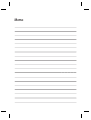 98
98